あなたの連絡先についてもっと知りたいですか? XobniはOutlookでこれを行うための優れたツールであり、Gmailの小さなプラグインのおかげで、お気に入りのWebメールアプリから同様の機能を直接利用できます。
GmailでRapportiveを設定する
Rapportiveサイトを閲覧する( 以下のリンク )、[インストール]をクリックしてブラウザに追加します。 Rapportiveは現在、FirefoxとGoogleChromeのみをサポートしています。このテストでは、GoogleChromeにインストールしました。 Chromeは、RapportiveがGmailから個人データにアクセスする可能性があると警告していますが、Rapportiveは、このデータはコンピューターまたはサーバー上でのみ安全に使用されると述べています。
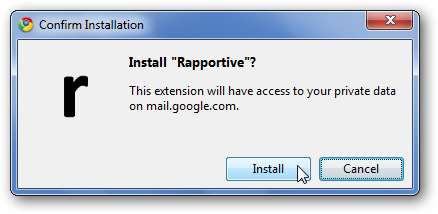
次回Gmailにログインするときに、メッセージを開いて新しいRapportiveサイドバーを表示します。 [ログイン]をクリックして開始します。
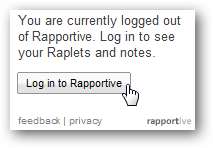
Rapportiveにデータへのアクセスを許可するかどうかを選択します。
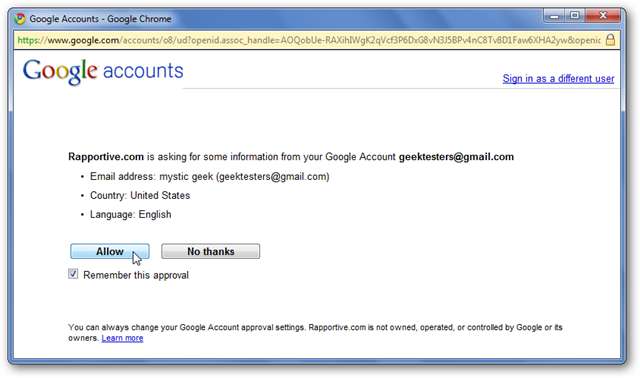
最後に、Rapportiveにログインしたままにするか、Gmailからログアウトするときにログアウトするかを選択します。
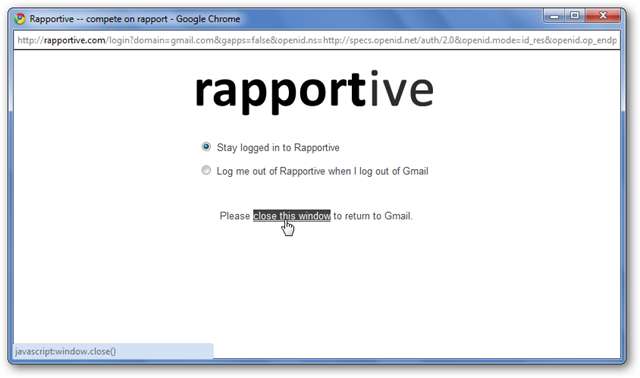
Rapportiveの使用
これで、メールを開くと、通常GoogleAdSense広告が表示されるメッセージの右側に連絡先に関する詳細情報が表示されます。
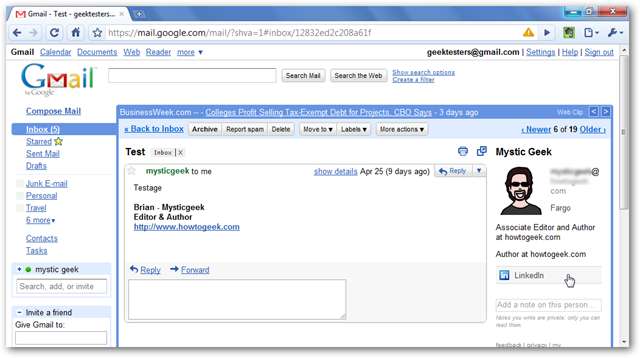
アバター、短い略歴、ソーシャルネットワークへのリンクが表示される場合があります。連絡先に関するメモを追加することもできます。これにより、RapportiveをCRMとして使用できます。

一部の連絡先に関する詳細情報が表示される場合があります。ここに、最近のツイートといくつかのソーシャルネットワークへのリンクを示す連絡先が表示されます。
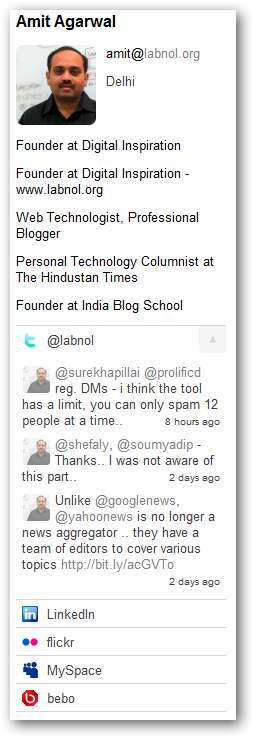
さらに適切に
Rapportive with Rapletsに機能を追加できます。これは、情報やCRM機能を追加する小さな拡張機能です。これらを追加するには、Gmailの上部にある[Rapportive]ボタンをクリックして、[ Rapportiveにラプレットを追加する 。
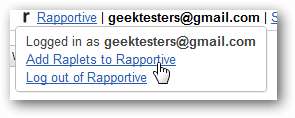
必要なラプレットを見つけて、[これを追加]をクリックします。

ポップアップが開き、ラプレットに関する詳細情報が表示されます。それでも必要な場合は、下部にある[追加]ボタンをクリックします。
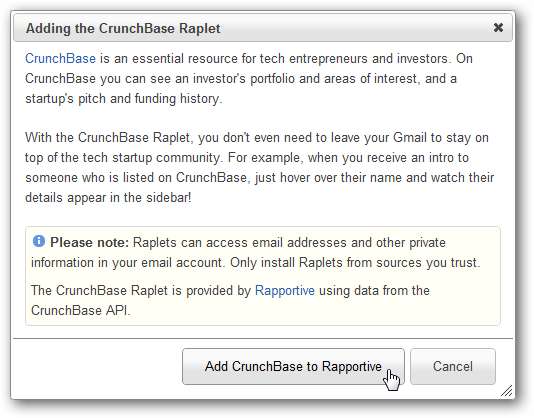
また、GmailからログアウトせずにRapportiveを閉じたい場合は、GmailのRapportiveリンクをクリックして、 ログアウト 。

結論
連絡先について詳しく知りたい場合でも、連絡先に関するメモを追跡したい場合でも、RapportiveはGmailからこれを行うための優れた方法です。このようなツールを使用すると、Gmailはもう少し強力になり、デスクトップアプリケーションのように感じられます。 Outlookでこのタイプの機能が必要な場合は、その方法に関する記事を確認してください。 Outlookの検索とXobniとの連絡先を強化する 。







